CAD教程:如何批量生成CAD填充边界? 点击:156 | 回复:0
发表于:2021-01-14 17:57:13
楼主
在使用CAD制图软件绘制图纸的过程中,经常会需要进行CAD填充,那么你知道如何批量生成CAD填充边界吗?接下来的CAD教程就让小编以国产CAD制图软件——浩辰CAD软件为例来给大家介绍一下批量生成CAD填充边界的相关操作技巧吧!
批量生成CAD填充边界:
在浩辰CAD软件中,如果填充已经没有关联边界,那么在高版本CAD软件中仍可以通过夹点调整填充的范围,如下图所示。
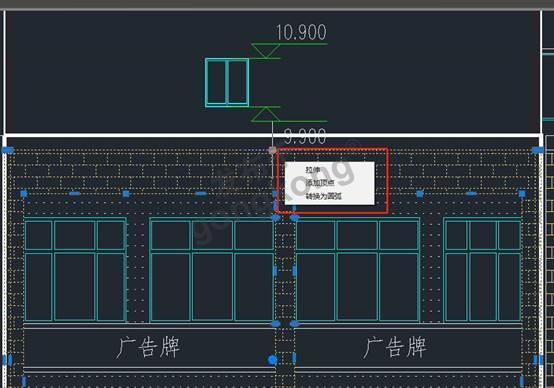
如果希望重新生成这些CAD填充的关联边界,那么可以选择一个填充,然后右击,在跳出的对话框中选择生成边界,如下图所示。
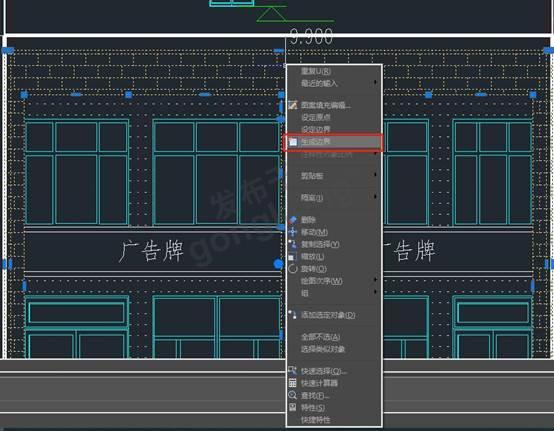
但如果需要同时选中多个图形,生成多个CAD填充边界的话,右击鼠标后跳出的对话框选项中就没有生成边界这个选项了。要想同时选中多个填充图形生成边界的话,就只能先执行命令:hatchgenerateboundary,然后再选择填充了。这个命令有点长可以将其分解一下记住,hatch填充,generate生成,boundary边界。当然现在浩辰CAD软件有命令提示,通常不需要输入完整的命令,输入命令的前几个字母就可以在列表中找到这个命令了。如下图所示:

执行此命令后,可以依次单击或框选所有要生成边界的填充,即可批量生成CAD填充边界。
上述CAD教程小编给大家介绍了国产CAD制图软件——浩辰CAD软件中批量生成CAD填充边界的具体操作技巧,各位小伙伴看明白了吗?感兴趣的小伙伴可以访问浩辰CAD下载专区免费下载试用正版浩辰CAD软件来和小编一起学习CAD制图哦~
楼主最近还看过
热门招聘
相关主题
- DBLOAD时遇到的问题?
 [1132]
[1132] - 三相电流电压表如何安装?
 [233]
[233] - 中国呼唤工匠精神
 [281]
[281] - 概述流量计来源
 [242]
[242] - RHUB通信突破高清视频会议行...
 [979]
[979] - RV24YN20S电位器与其他种类的...
 [381]
[381] - ISO9001 2015年9月将正式发布...
 [289]
[289] - UWB室内定位技术主要服务的领...
 [346]
[346] - 未来的键盘可能长这样(转载)...
 [319]
[319] - 翻译:FLOATING CONTACT
 [1186]
[1186]

官方公众号

智造工程师
-

 客服
客服

-

 小程序
小程序

-

 公众号
公众号

















 工控网智造工程师好文精选
工控网智造工程师好文精选
